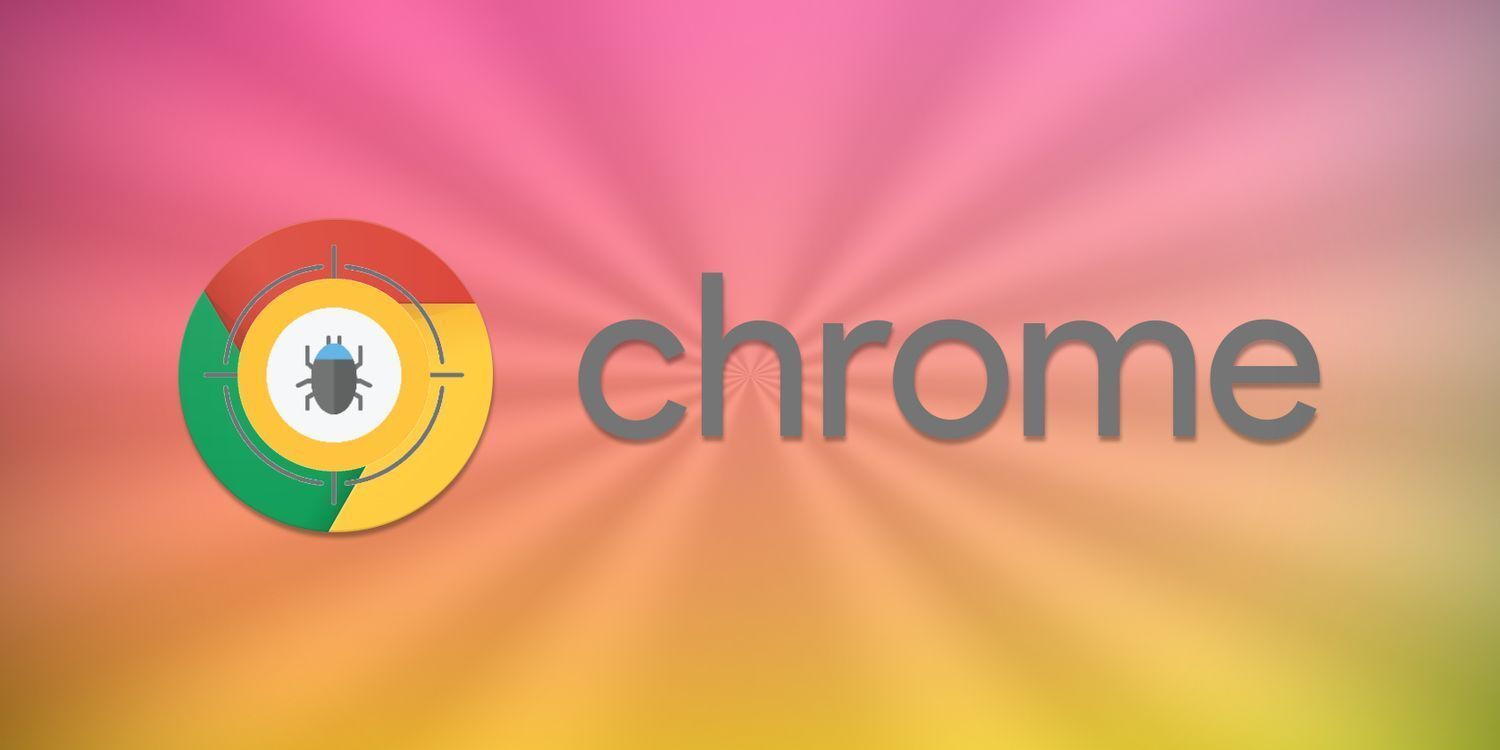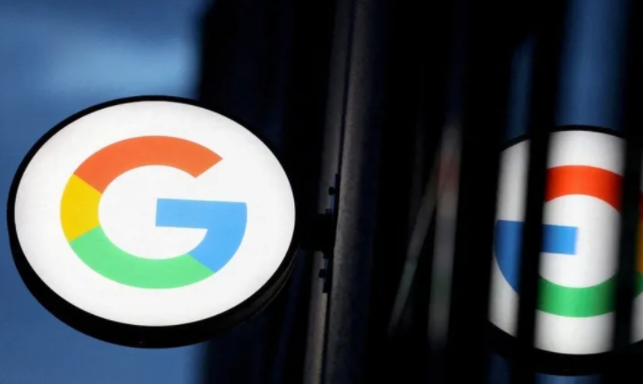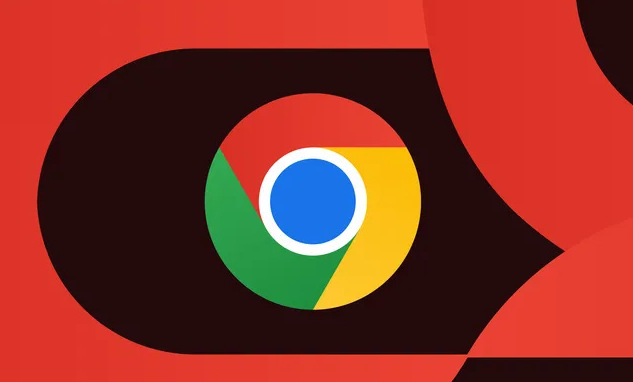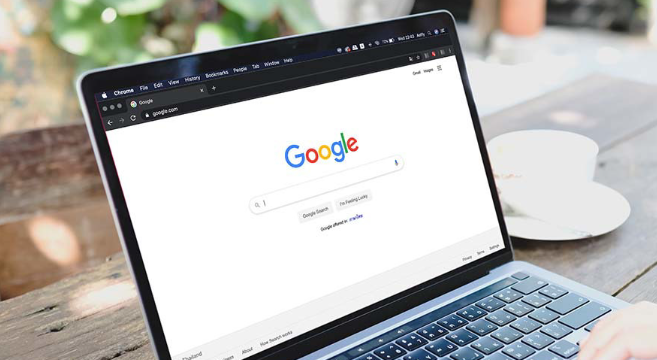
1. 使用开发者工具查看网络请求日志:打开开发者工具,按下`F12`键或右键点击页面选择“检查”,即可打开开发者工具。在开发者工具中,点击“Network”选项卡,这将显示当前页面的所有网络请求。按下`F5`键刷新当前页面,此时Network面板会记录所有的网络请求及其详细信息,包括每个请求的状态码、文件大小、加载时间等。在Network面板中,可以点击具体的请求条目,查看其详细的请求头、响应头、请求体和响应体等信息,通过这些数据可以判断页面是否存在加载缓慢或请求失败的问题。如果网络请求较多,可以使用过滤器(如按资源类型、域名等过滤)来筛选出感兴趣的请求,也可以在搜索框中输入关键词来快速定位特定的请求。
2. 使用chrome://net-internals/events查看详细日志:在Chrome地址栏中输入`chrome://net-internals/events`并按回车键,进入网络事件日志页面。在页面中找到“Enable logging”复选框并勾选,启用日志记录功能。根据需要选择相应的事件类型(如所有事件、HTTP请求等)和详细级别(如基本信息、详细信息等)。启用日志记录后,用户可以在页面上看到详细的事件日志,包括每个事件的时间和相关信息。
3. 使用第三方扩展程序查看日志:除了Chrome自带的开发者工具外,还有一些第三方扩展程序可以帮助用户更方便地查看和管理浏览器日志。例如Network Logger,这是一个流行的Chrome扩展程序,可以实时监控和记录网页的网络请求,并提供详细的日志信息。在Chrome Web Store中搜索“Network Logger”并安装,安装完成后打开扩展程序图标即可开始使用。
总的来说,通过以上方法,可以有效地解决Chrome浏览器启动时间太慢的问题。如果遇到特殊情况或问题,建议参考官方文档或寻求专业技术支持。